สารบัญ
แม้ว่าการสมัครรับข้อมูล Canva จะเป็นประโยชน์ต่อความต้องการด้านการออกแบบกราฟิกของคุณ แต่ก็มีวิธียกเลิกการสมัครรับข้อมูลหากคุณไม่ต้องการบริการรุ่นพรีเมียมอีกต่อไป ฟีเจอร์ Canva Pro จะยังคงมีผลจนกว่าจะสิ้นสุดรอบการเรียกเก็บเงินของคุณ
ฉันชื่อ Kerry และฉันทำงานด้านการออกแบบดิจิทัลและงานศิลปะมาหลายปีแล้ว ฉันใช้ Canva มาระยะหนึ่งแล้ว และคุ้นเคยกับโปรแกรมเป็นอย่างดี คุณสามารถทำอะไรได้บ้าง และเคล็ดลับในการใช้งานให้ง่ายยิ่งขึ้น
ในโพสต์นี้ ฉันจะอธิบายวิธียกเลิก การสมัครรับข้อมูล Canva Pro ของคุณและอธิบายกระบวนการบางอย่างของการดำเนินการตามกระบวนการนี้ นอกจากนี้ ฉันจะพูดคุยประเด็นต่างๆ เกี่ยวกับอุปกรณ์ต่างๆ เพื่อให้แน่ใจว่าคุณสามารถยกเลิกการสมัครรับข้อมูลได้อย่างมีประสิทธิภาพ
มาเริ่มกันเลย!
วิธียกเลิกการสมัครรับข้อมูล Canva
โดยไม่คำนึงถึง เหตุผลที่คุณต้องการยกเลิกการสมัครรับข้อมูล Canva ของคุณ ขั้นตอนการดำเนินการนั้นง่ายมาก เมื่อคุณยกเลิก บัญชีของคุณจะยังคงใช้งานได้จนกว่าจะสิ้นสุดระยะเวลาการสมัครรับข้อมูล
โปรดทราบว่าคุณจะต้องดำเนินการตามขั้นตอนนี้โดยใช้อุปกรณ์ใดก็ตามที่คุณสมัครใช้งาน Canva Pro ในตอนแรก
ตัวอย่างเช่น หากคุณเริ่มใช้ Canva Pro บนเบราว์เซอร์แบบเดิม ขั้นตอนในการยกเลิกการสมัครจะแตกต่างไปจากการดำเนินการบน iPhone ไม่ต้องกังวลแม้ว่า ฉันจะดำดิ่งสู่การยกเลิกการสมัครสมาชิกผ่านแต่ละสิ่งเหล่านี้ตัวเลือกต่างๆ ในบทความนี้!
การยกเลิก Canva Pro บนเว็บเบราว์เซอร์
ขั้นตอนที่ 1: ลงชื่อเข้าใช้บัญชี Canva ของคุณโดยใช้ข้อมูลประจำตัวที่คุณใช้ในการเข้าสู่ระบบบริการตามปกติ เปิดบัญชีของคุณโดยคลิกที่ภาพแทนตัวของบัญชี (ค่าที่ตั้งไว้ล่วงหน้าคือชื่อย่อของคุณ เว้นแต่คุณจะจินตนาการและอัปโหลดไอคอนพิเศษ!)

ขั้นตอนที่ 2: เมนูแบบเลื่อนลงจะปรากฏขึ้นพร้อมตัวเลือกให้คลิก ใน การตั้งค่าบัญชี

ขั้นตอนที่ 3: เมื่อคุณอยู่ในหน้าต่างนั้น ค้นหา การเรียกเก็บเงิน & ส่วนแผน ทางด้านซ้ายของหน้าจอ การสมัครของคุณควรปรากฏขึ้นในแท็บนั้น

ขั้นตอนที่ 4: ค้นหาการสมัคร Canva Pro ของคุณและคลิกที่ปุ่ม ยกเลิกการสมัครรับข้อมูล คุณสามารถคาดหวังว่าข้อความป๊อปอัปจะปรากฏขึ้นเพื่อยืนยันการเลือกของคุณก่อนที่จะดำเนินการต่อ คลิกปุ่มยกเลิกต่อเพื่อยกเลิกบัญชีของคุณ!

การยกเลิก Canva Pro บนอุปกรณ์ Android
หากคุณเริ่มใช้การสมัครรับข้อมูล Canva บนอุปกรณ์ Android คุณควรไปที่ Google เล่นแอพ ค้นหาและคลิกที่ชื่อบัญชีของคุณ และตัวเลือกสำหรับ การชำระเงินและการสมัครรับข้อมูล ควรจะพร้อมใช้งาน

เมื่อคลิกที่ปุ่มนั้น คุณจะเห็นรายการการสมัครรับข้อมูลที่ใช้งานอยู่ทั้งหมดของคุณ เลื่อนผ่านเพื่อค้นหา Canva เมื่อเลือกแอป คุณจะมีตัวเลือกให้คลิกปุ่มยกเลิกการสมัคร ซึ่งนำไปสู่การยกเลิก Canva Pro ที่สำเร็จ
การยกเลิก Canva Pro บนอุปกรณ์ Apple
หากคุณใช้อุปกรณ์ Apple เช่น iPad หรือ iPhone เพื่อซื้อการสมัครสมาชิก Canva Pro คุณสามารถทำตามขั้นตอนเหล่านี้เพื่อยกเลิก
บนอุปกรณ์ของคุณ เปิด แอปการตั้งค่า และเลือกบัญชีของคุณ (Apple ID)

ค้นหาปุ่ม การสมัครรับข้อมูล และคลิกที่ปุ่มนั้น เลือก Canva จากเมนูและแตะตัวเลือก ยกเลิกการสมัครรับข้อมูล ง่ายนิดเดียว!
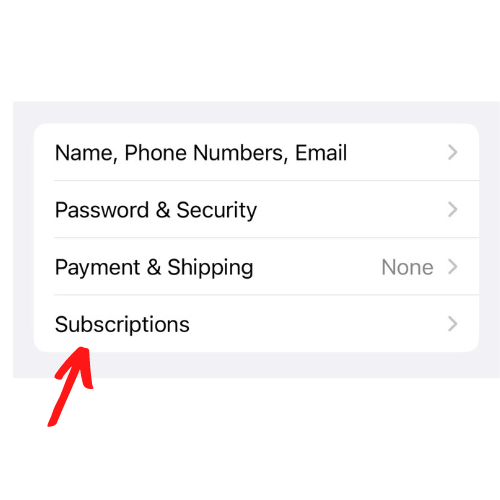
หากคุณไม่พบปุ่มสมัครสมาชิกในแอปการตั้งค่า คุณสามารถไปที่ App Store และค้นหาที่นั่น (นี่เป็นเรื่องปกติสำหรับผู้ที่ซื้อ Canva Pro โดยตรงผ่าน App Store) คลิกปุ่มสมัครสมาชิกใต้รายการ ใช้งานอยู่ แล้วเลือกตัวเลือกยกเลิก
หยุดการสมัครรับ Canva ของคุณชั่วคราว
หากคุณต้องการหยุดพักจากการใช้ Canva Pro แต่ไม่ต้องการผูกมัดกับการยกเลิกแผนทั้งหมด มีตัวเลือกให้หยุดชั่วคราว! Canva อนุญาตให้หยุดการสมัครของคุณชั่วคราวได้สูงสุดสามเดือน
อย่างไรก็ตาม ความเป็นไปได้นี้มีให้เฉพาะผู้ใช้ที่มีตัวเลือกการชำระเงินรายเดือนหรือสำหรับผู้ที่มีแผนรายปีและกำลังจะสิ้นสุดรอบ ( โดยเหลือเวลาไม่ถึงสองเดือน)
วิธีหยุดการสมัครรับข้อมูลชั่วคราว
ขั้นตอนในการหยุดการสมัครรับข้อมูลชั่วคราวจะคล้ายกับขั้นตอนการยกเลิกการสมัครรับข้อมูล ขั้นแรก คุณจะลงชื่อเข้าใช้ Canva ของคุณและเปิดบัญชีของคุณโดยคลิกที่อวาตาร์ที่ส่วนขวาบนของแพลตฟอร์ม

คลิกที่แท็บ การตั้งค่าบัญชี ในเมนูแบบเลื่อนลง และไปที่ส่วนการเรียกเก็บเงินและแผน แตะที่การสมัครของคุณและคลิกที่ตัวเลือกเพื่อยกเลิกการสมัครของคุณ ในข้อความป๊อปอัป ให้เลือกตัวเลือกเพื่อหยุดการสมัครรับข้อมูลชั่วคราวและระยะเวลาที่คุณต้องการหยุด
ตั้งการเตือนเมื่อสิ้นสุดการหยุดชั่วคราว เนื่องจาก Canva จะกลับมาใช้บัญชี Pro ของคุณโดยอัตโนมัติหลังจากระยะเวลาที่เลือก คุณจะได้รับอีเมลเพื่อเตือนคุณเกี่ยวกับเรื่องนี้ แต่ควรดำเนินการเชิงรุกดีกว่าลืมว่าโฆษณาเริ่มถูกเรียกเก็บเงินอีกครั้ง!
ฉันจะสูญเสียการออกแบบของฉันหรือไม่หากฉันยกเลิกการสมัครรับข้อมูลของฉัน
เมื่อใด คุณยกเลิกการสมัครสมาชิก Pro ของ Canva คุณจะไม่สูญเสียงานออกแบบทั้งหมดที่คุณใช้เวลาสร้างไปโดยอัตโนมัติ วิธีนี้เหมาะสำหรับผู้ที่รู้สึกเสียใจกับการยกเลิกหรือต้องการพักนานกว่าที่กำหนดไว้สำหรับการหยุดชั่วคราวสามเดือน
ใน Canva Pro มีคุณสมบัติที่เรียกว่า Brand Kit ซึ่งจะเก็บแบบอักษร สี สีที่คุณอัปโหลดไว้ จานสีและโฟลเดอร์ออกแบบกับโครงการ หากคุณตัดสินใจที่จะเริ่มการสมัครรับข้อมูลใหม่ องค์ประกอบเหล่านั้นจะได้รับการคืนสถานะ และคุณไม่ต้องสร้างใหม่อีก!
ปัญหาในการยกเลิกการสมัครรับข้อมูล
มีเหตุผลทั่วไปบางประการที่ทำให้ผู้คนมีปัญหา ยกเลิกการสมัครรับข้อมูล Canva ของพวกเขา ดังนั้นหากคุณประสบปัญหา โปรดอ่านต่อเพื่อดูว่าคุณเข้าข่ายข้อใดข้อหนึ่งต่อไปนี้หรือไม่
ความพยายามที่จะยกเลิกโดยไม่ถูกต้องอุปกรณ์
ตามที่ระบุไว้ก่อนหน้านี้ คุณสามารถยกเลิกการสมัครสมาชิก Canva ผ่านแพลตฟอร์มเริ่มต้นที่คุณซื้อเท่านั้น ซึ่งหมายความว่าหากคุณพยายามยกเลิกบน iPhone แต่ซื้อ Canva Pro บนเว็บเบราว์เซอร์ในตอนแรก คุณจะไม่สามารถทำการเปลี่ยนแปลงเหล่านี้ได้
ในการแก้ไขปัญหานี้ ตรวจสอบให้แน่ใจว่าได้ยกเลิกโดยใช้วิธีที่ถูกต้อง อุปกรณ์และทำตามขั้นตอนที่เหมาะสมสำหรับการยกเลิกบนอุปกรณ์ที่ถูกต้อง
ปัญหาการชำระเงิน
หากยังไม่ได้ชำระค่าสมัครสมาชิก Canva ก่อนหน้านี้ คุณจะไม่ได้รับ สามารถทำการเปลี่ยนแปลงใด ๆ กับแผนของคุณจนกว่าการชำระเงินทั้งหมดจะทันสมัย! ตรวจสอบให้แน่ใจว่าบัตรที่คุณมีอยู่นั้นถูกต้อง เพื่อให้คุณสามารถยกเลิกได้ทันท่วงทีและไม่ถูกเรียกเก็บเงินเพิ่มเป็นเวลาหลายเดือน
คุณไม่ใช่ผู้ดูแลระบบ
หากคุณใช้คุณสมบัติของ Canva Pro ผ่านบัญชี Canva for Teams คุณจะไม่สามารถยกเลิกการสมัครได้ เว้นแต่คุณจะเป็นเจ้าของหรือผู้ดูแลระบบของทีมนั้น ทั้งนี้เพื่อให้แน่ใจว่าทั้งทีมไม่สามารถเข้าถึงแผนการจัดการได้ ติดต่อหัวหน้ากลุ่มของคุณเพื่อหารือเกี่ยวกับปัญหานี้
ความคิดสุดท้าย
หากคุณพร้อมที่จะยกเลิกการสมัครสมาชิก Canva มีตัวเลือกที่จะช่วยให้คุณหยุดพักจากบริการระดับพรีเมียม ตามความต้องการของคุณ เพียงทำตามขั้นตอนที่ถูกต้องเพื่อดำเนินการอย่างถูกต้อง!
อะไรคือสาเหตุที่ทำให้คุณโต้วาทียกเลิกการสมัครสมาชิก Canva ของคุณ? แสดงความคิดเห็นและแบ่งปันความคิดของคุณด้านล่าง!

